Visual Basic 2008 - pierwsze kroki
- Pobierz i zainstaluj Visual Basic 2008 Express z witryny internetowej Microsoft®, jeśli program nie jest jeszcze zainstalowany na Twoim komputerze. Pliki można pobrać za darmo.
- Otwórz Visual Basic 2008 Express i utwórz projekt typu Class Library.
- Nadaj projektowi nazwę ClassLibrary1 (nazwa domyślna) i kliknij przycisk OK. Zapisz sobie nazwę na kartce dokładnie w tej samej postaci. Nazwa ta będzie później odgrywała istotną rolę.
Zostanie wyświetlone nowe okno zawierające okno Solution Explorer w prawym górnym rogu.
- W oknie Solution Explorer kliknij prawym przyciskiem myszy nazwę projektu i wybierz polecenie Add (Dodaj), a następnie wybierz opcję New Item (Nowy obiekt) z podmenu. Wyświetlone zostanie okno dialogowe Add New Item (Dodaj nowy obiekt).
- Wybierz szablon Dialog i naciśnij przycisk Add (Dodaj).
W kreatorze WIndows Form Designer ukaże się graficzna reprezentacja okna dialogowego. Możesz użyć tego interfejsu, by dodać sterowniki do okna dialogowego.
Panel ToolBox po lewej stronie ekranu zawiera sterowniki, które można dodać do okna dialogowego. Na potrzeby tego projektu dodaj obiekt TextBox, by wyświetlić wartość parametru Inventor i umożliwić edycję tego parametru.
- Kliknij i przeciągnij element TextBox z grupy Common Controls panelu ToolBox do okna dialogowego i umieść go na szarym obszarze okna dialogowego. Możesz zmieniać rozmiar okna dialogowego wedle potrzeby.
- Dodaj etykietę (Label) dla obiektu TextBox, by wyświetlić nazwę parametru.
- Uważając, by uniknąć etykiety i okna TextBox, dwukrotnie kliknij tło okna dialogowego, by wyświetlić edytor kolorów. Wyświetlony zostanie następujący kod.
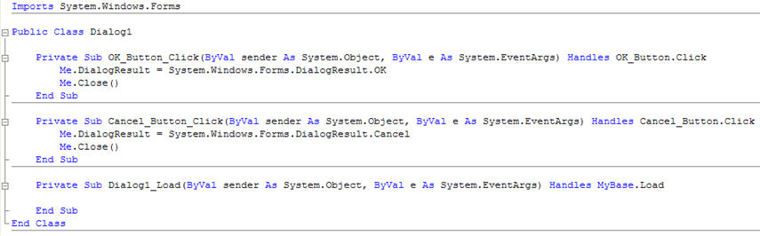
- Przesuń kursor tuż pod wiersz -
Public Class Dialog1
- Dodaj następujący wiersz -
Public d0 As Double
- Umieść kursor w górnej części podprogramu OK_Button_Click, przed instrukcją Me.DialogResult..., a następnie naciśnij klawisz Enter, aby dodać nowy wiersz.
- W nowym wierszu dodaj -
d0 = TextBox1.Text
Kod powinien wyglądać następująco -
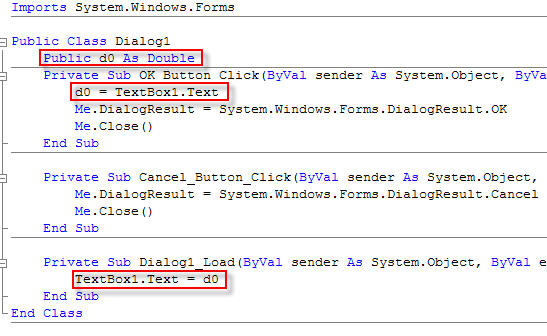
- Zapisz pracę, używając polecenia Plik
 Zapisz lub Plik
Zapisz lub Plik  Zapisz wszystkie.
Zapisz wszystkie. Jesteś już prawie gotowy, by zbudować projekt. Gdy wykonujesz operację budowy, Visual Basic tworzy plik DLL. Możesz określić lokalizację, w której Visual Basic utworzy plik, modyfikując docelową ścieżkę dostępu dla operacji budowy.
- Kliknij kartę oznaczoną nazwą projektu, a następnie ponownie kliknij kartę Compile (Kompiluj). Docelowa ścieżka dostępu to -
Program Files\Autodesk\Inventor {wersja}\Bin\iLogicAdd\
- Aby zbudować projekt, kliknij kartę Build (Buduj) w górnym menu. Jeśli budowa przebiegła bez problemu, na pasku w dolnym lewym rogu ekranu ukaże się komunikat Build succeeded (Budowa zakończona sukcesem).
- Ponownie zapisz pracę przy pomocy polecenia Zapisz wszystkie i otwórz aplikację Inventor.
- Użyj polecenia Dodaj regułę, aby utworzyć regułę o nazwie Form Rule, zawierającą następujący kod:
AddReference "ClassLibrary1" Sub Main() dim dlg as new ClassLibrary1.Dialog1 dlg.d0 = d0 i = dlg.ShowDialog() if (i = vbOK)then d0 = dlg.d0 end if End Sub
Uwaga: Możesz również użyć polecenia Stwórz regułę dla dialogu w karcie Kreatory w oknie dialogowym Edycja reguły, by stworzyć ten kod.Ta reguła wysyła bieżącą wartość parametru d0 programu Inventor do okna dialogowego, a następnie wyświetla okno dialogowe. Osoba korzystająca z okna dialogowego może wyedytować tę wartość w dialogu. Po kliknięciu przycisku OK wartość z okna dialogowego zostaje powtórnie przypisana do parametru.
Utwórz okno dialogowe umożliwiające wyświetlanie i modyfikowanie wartości parametrów
- Otwórz Visual Studio.
- Utwórz projekt typu Class Library.
- W oknie Solution Explorer kliknij prawym przyciskiem myszy nazwę projektu i wybierz polecenie Add (Dodaj)
 New Item (Nowy obiekt)
New Item (Nowy obiekt) Dialog.
Dialog. W kreatorze WIndows Form Designer ukaże się graficzna reprezentacja okna dialogowego. Możesz użyć tego interfejsu, by dodać sterowniki do okna dialogowego.
- Kliknij polecenie Widok
 Toolbox, by uzyskać podgląd dostępnych sterowników.
Toolbox, by uzyskać podgląd dostępnych sterowników. - Dodaj sterownik TextBox, jeśli wymagasz możliwości wyświetlania i edycji wartości parametru Inventor. Dodaj etykietę (Label) dla każdego obiektu TextBox, by wyświetlić nazwę parametru.
- Dwukrotnie kliknij tło okna dialogowego.
Edytor kodu wyświetli nowy podprogram o nazwie Dialog1_Load.
- W tej subrutynie dodaj niniejszy wiersz przed końcem podrutyny -
TextBox1.Text = d0
- Przesuń kursor pod wiersz -
Public Class Dialog1
- Dodaj następujący wiersz -
Public d0 As Double
- Na samym początku podprogramu o nazwie OK_Button_Click dodaj następujący wiersz:
d0 = TextBox1.Text
Kod powinien wyglądać następująco -
Imports System.Windows.Forms Public Class Dialog1 Public d0 As Double Private Sub OK_Button_Click(ByVal sender As System.Object, ByVal e As System.EventArgs) Handles OK_Button.Click d0 = TextBox1.Text Me.DialogResult = System.Windows.Forms.DialogResult.OK Me.Close() End Sub Private Sub Cancel_Button_Click(ByVal sender As System.Object, ByVal e As System.EventArgs) Handles Cancel_Button.Click Me.DialogResult = System.Windows.Forms.DialogResult.Cancel Me.Close() End Sub Private Sub Dialog1_Load(ByVal sender As System.Object, ByVal e As System.EventArgs) Handles MyBase.Load TextBox1.Text = d0 End Sub End Class
- Zbuduj projekt i zapisz go, używając polecenia Plik
 Zapisz wszystkie.
Zapisz wszystkie.
Podczas budowy projektu tworzony jest plik DLL. Możesz wykonać jedną z poniższych czynności:
- Skopiować bibliotekę DLL do katalogu iLogicAdd znajdującego się w katalogu plików binarnych programu Autodesk Inventor (zwykle C:\Program Files\Autodesk\Inventor {wersja}\Bin\iLogicAdd).
- Zmienić ustawienia projektu tak, by automatycznie wysłać DLL do tego katalogu. Korzystając z polecenia Konfiguracja iLogic, zmienić katalog, w którym iLogic wyszukuje pliki DLL. Więcej informacji na temat plików DLL w regułach można znaleźć w dziale „Zwiększanie możliwości iLogic”.
Poniższa przykładowa reguła wykorzystuje okno dialogowe:
AddReference "ClassLibrary1" Sub Main() dim dlg as new ClassLibrary1.Dialog1 dlg.d0 = d0 i = dlg.ShowDialog() if (i = vbOK) then d0= dlg.d0 end if End Sub
Ta reguła wysyła bieżącą wartość parametru Inventor d0 do okna dialogowego, a następnie wyświetla okno dialogowe. Osoba korzystająca z okna dialogowego może wyedytować tę wartość w oknie. Po kliknięciu przycisku OK wartość z okna dialogowego zostaje powtórnie przypisana do parametru.
Możesz automatycznie wygenerować podobny kod dla okna dialogowego. W oknie dialogowym Edycja reguły wybierz kartę Kreatory, a następnie wybierz polecenie Stwórz regułę dla dialogu.